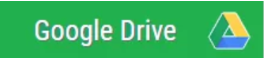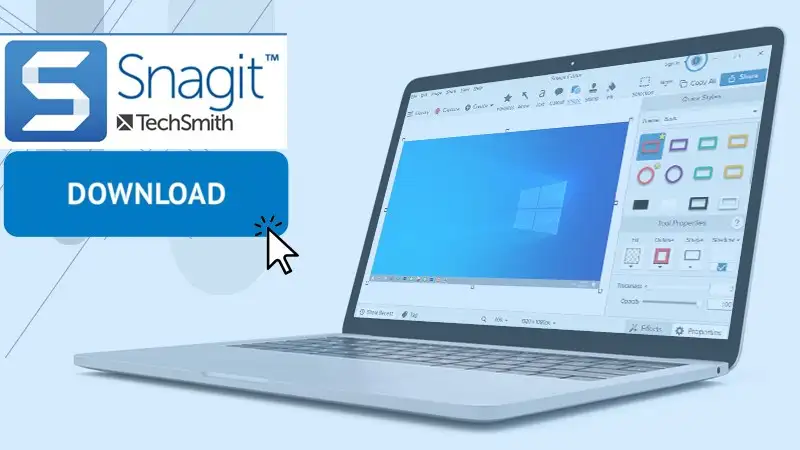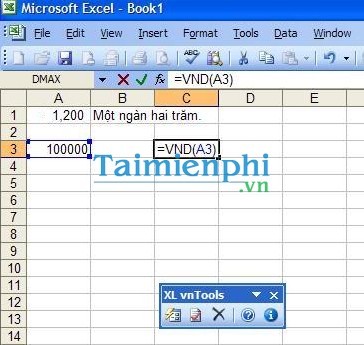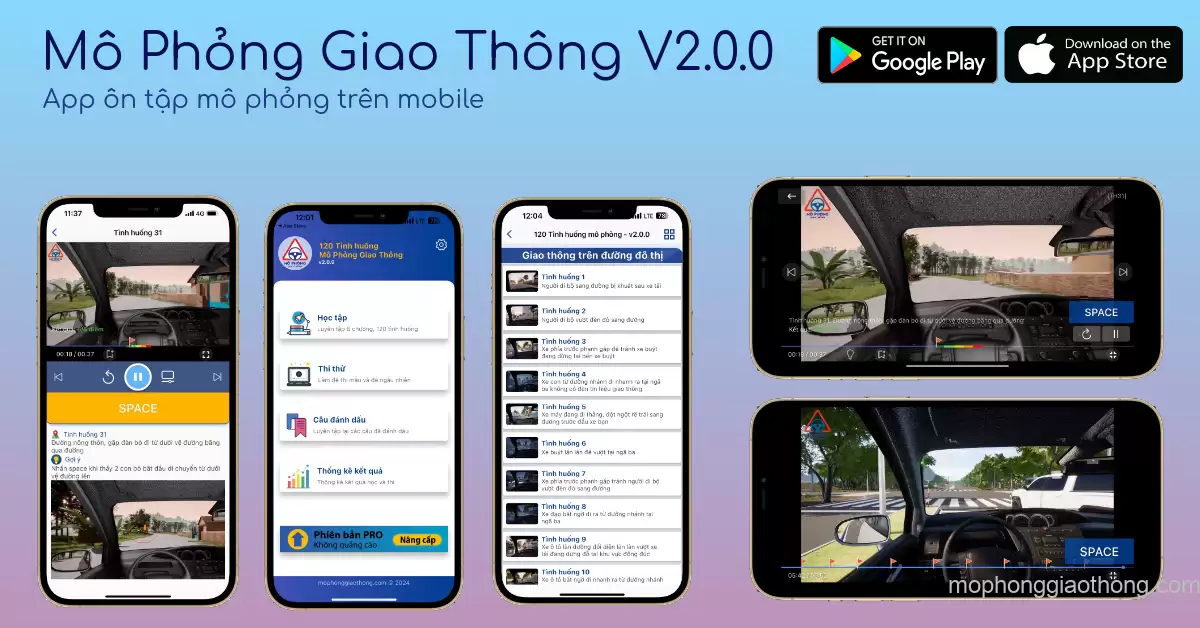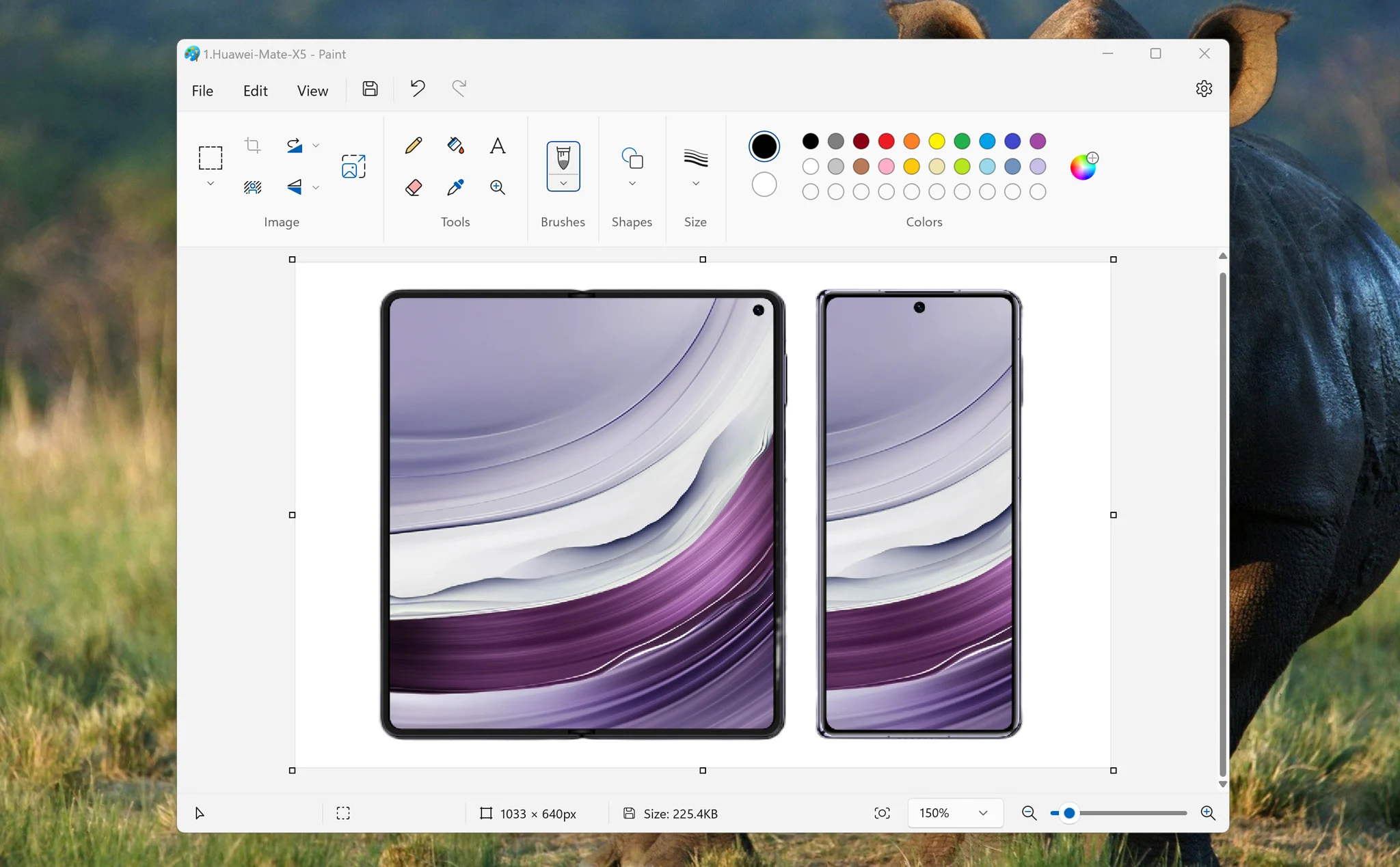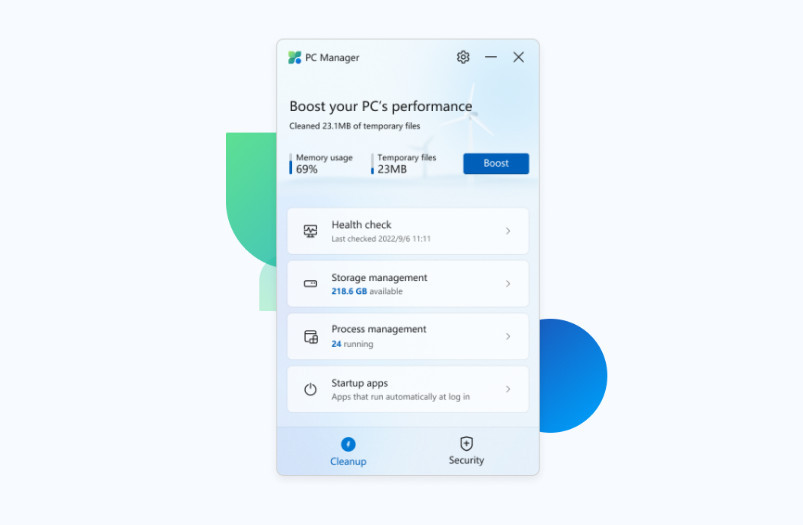Plugin PVS Zalo Login – Đăng nhập thông qua Zalo cho WordPress
Việcxây dựng chức năng đăng nhập websitesử dụng các mã xã hội ngày nay đã rất phổ biến với sự phát triển mạnh mẽ của các mạng xã hội trên thế giới: Facebook, Google, Twitter, LinkedIn,…
Tại Việt Nam, mạng xã hội Zalo cũng rất phát triển và bạn cũng có thể xây dựng chức năng đăng nhập Zalo cho website của mình.Trước đây, mình có viết bài hướng dẫnxây dựng chức năng đăng nhập thông qua Zalovà nhận được nhiều sự quan tâm.
Hôm nay, mình quyết định code plugin PVS Zalo Login – Đăng nhập thông qua Zalo cho WordPress và chia sẻ nó tới cộng đồng WordPress.

Tổng qua về Plugin PVS Zalo Login
- Đăng nhập thông qua Zalo
- Hỗ trợ lấy link đăng nhập thông qua hàm PHP
- Hỗ trợ chèn nút đăng nhập thông qua Shortcode
- Tự động chèn nút đăng nhập vào form login mặc định (Có option bật/tắt)
- Tự đồng chèn nút đăng nhập vào form login của WooCommerce (Có option bật/tắt)
Hình ảnh về Plugin PVS Zalo Login
Demo Plugin PVS Zalo Login
Các bạn có thể download plugin về tự trải nghiệm hoặc xem demo tại đây://demo.pveser.asia
Download Plugin PVS Zalo Login
Tôi chưa publish plugin này lên wordpress.org nên các bạn dùng tạm tại link Google Drive sau:
Hướng dẫn sử dụng plugin PVS Zalo Login
Bước 01: Download plugin về máy tính và upload lên website WordPress
Bạn hãy download plugin PVS Zalo Login về máy tính, sau đó truy cập:Plugin=>Cài mới => Tải plugin lên

Tại đây, bạn chọn file plugin vừa tải về (file .zip) và bấmCài đặt=>Kích hoạt
Bước 02: Tạo ứng dụng Zalo
Bạn truy cập đường link sau để tạo ứng dụng://developers.zalo.me

Click vào ảnh đại diện => “Thêm ứng dụng mới”

Nhập tên ứng dụng muốn tạo => Bấm “Tạo ID ứng dụng”

Sau khi tạo ứng dụng xong, bạn cần kích hoạt ứng dụng. Bấm vào nút “Kích hoạtứng dụng” để kích hoạt.
Bước 03: Thiết lập ứng dụng Zalo
Bạn truy cập phần ‘Sản phẩm’ => ‘Đăng nhập’ để thêm nền tảng

Bấm “Thêm nền tảng” => “Web”

Sau khi chọn nền tảng, bạn cần thiết lập Callback

- Callback URL: Nhập link chuyển hướng sau khi đăng nhập thành công (Nhanh nhất là để link trang chủ website của bạn). Phần này bắt buộc phải nhập, nếu không chức năng sẽ không sử dụng được
- Home URL: Link chuyển đi khi bạn mời người khác sử dụng ứng dụng (Có thể bỏ qua)
Cuối cùng, đừng quên bấm “Lưu thay đổi” để lưu lại.
Bước 04: Thiết lập plugin PVS Zalo Login
Bạn truy cập menuPVS Zalo Logintrong trang quản trị WordPress

Tại đây, bạn cập nhậtApp ID,App Secretvà lựa chọn các tuỳ chọn => Sau đó bấm “Lưu thay đổi”
Lưu ý:App IDvàApp Secretlấy trên ứng dụng Zalo đã thiết lập ở bước trên.
Cuối cùng, hãy đăng xuất ra và trải nghiệm kết quả!
Kết luận
Trên đây, mình đã chia sẻ và hướng dẫn đầy đủ về Plugin PVS Zalo Login. Hy vọng sản phẩm này sẽ có ích với bạn!
Nếu có bất kỳ câu hỏi nào hoặc góp ý, vui lòng comment phía dưới bài viết này.
Nguồn bài viết: //hoangan.net/plugin-pvs-zalo-login-dang-nhap-thong-qua-zalo-cho-wordpress.html